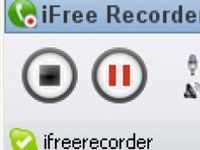
В Скайпе не предусмотрена запись разговоров в стандартных опциях. Для таких целей скачивают отдельные программы. Как правило, пользователей интересуют бесплатные варианты. iFree Skype Recorder – один из них. Рассмотрим поближе его функционал.
Общая информация
Программа представляет собой простое решение с понятным интерфейсом для записи личных разговоров и, конечно, конференций, но только в формате аудио без видео, в частности, MP3. Записывать можно все звонки в автоматическом режиме. Есть возможность и самому выбирать, что записывать, а что нет, используя ручной режим.
Вы можете заранее определить место, в котором будут сохраняться аудиозаписи. В программе также есть своя история – отчет о проделанных операциях, то есть вы можете не искать записи в папках, а просто зайти в History в самой программе и прослушать запись (программа работает и как проигрыватель – не нужно использовать для этого дополнительные утилиты). Работает платформа на Microsoft Windows XP, Vista, 7, 8, 8.1 и 10.
Где загрузить и установить?
Эта полезная программа имеет свой официальный ресурс, поэтому загружать ее желательно именно оттуда. Скачанные из сторонних ресурсов программы могут нанести вред устройству, так как вместе с ними может загрузиться и вирус.
- Запустить файл и нажать на кнопку Next.
- Выбрать папку для установки программы или использовать ту, которую предложил сам инсталлятор.
- Подождать, пока утилита установится, и нажать на Finish.
Стоит сразу сказать, что эту программу в русском варианте вы не найдете. С английским интерфейсом здесь, тем не менее, можно легко разобраться.
Функции и интерфейс
По виду это обычная панель плеера с кнопками запуска записи, паузы и остановки. Кроме этого, присутствуют кнопки к настройкам, справке и истории записей.
В Настройках (иконка с инструментами в виде креста) можно поставить такие параметры:
Включение программы вместе с системой Windows.
Запись только собеседника, только себя и обеих сторон.
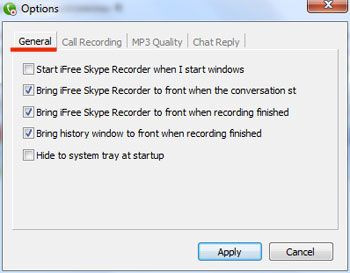
- Папка для сохранения mp3-файлов.
- Качество звука (два вида звука: Mono или Stereo).
- Автоответчик. Настраивается опция во вкладке Chat Reply.
Если вы нажмете на циферблат, откроется история записей. Здесь вы можете удалить, открыть запись или переслать ее с помощью мессенджера. Все записи разделены на периоды.
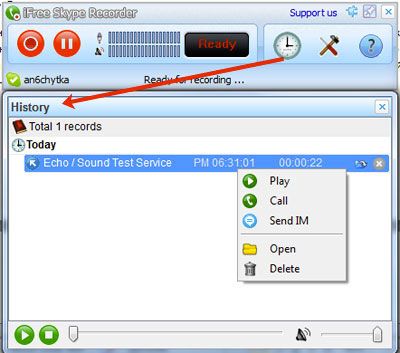
Как пользоваться?
Первым делом нужно соединить программу с вашим Скайпом. После установки Айфри Рекордер будет находиться в состоянии ожидания запуска Скайпа.
Чтобы начать им пользоваться, вы должны запустить Skype. В мессенджере нажмите на кнопку «Дать доступ». Так вы разрешаете рекордеру стать чем-то вроде плагина для мессенджера. Теперь вы можете спокойно записывать разговоры в формате аудио в автоматическом или ручном режиме. Установите или снимите только отметку с функции.
Внизу окна появится фраза «Ready for recording». Если вы хотите остановить запись сами, нажмите на первую красную кнопку, а если просто хотите поставить на паузе – на вторую.
Программа очень полезная даже с учетом того факта, что существует только английская версия. Пользоваться ей можно бесплатно неограниченное количество времени, что не может не радовать. Скачивать ее лучше из официального ресурса.
Видео по теме:

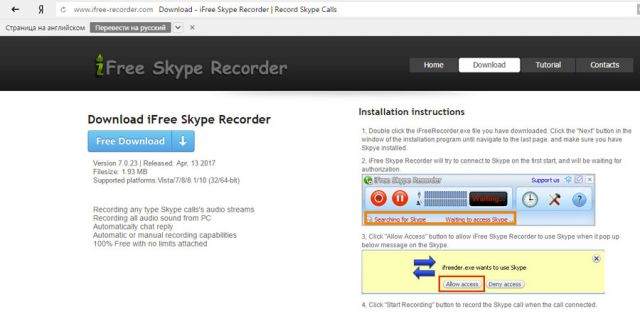
 Как скачать Pamela for Skype
Как скачать Pamela for Skype 


